宣伝失礼しました。本編に移ります。
SNSのフィードをスクロールしている時、あるいは動画コンテンツを楽しんでいる最中に、ふと表示される多種多様な広告。時には、自身の興味を引くような新しい発見や、思いがけないサービスとの出会いをもたらしてくれる一方で、「なぜ、今この広告が自分に表示されたのだろうか」「この内容は全く興味がない、むしろ不快ですらある」といった、広告に対する純粋な疑問や、時には強い不満を抱いた経験は、誰しも一度はお持ちではないでしょうか。
近年、企業の顧客情報漏洩事件がメディアを賑わせ、個人のプライバシー保護に関する議論が世界的に活発化しています。欧州のGDPR(一般データ保護規則)や米国のCCPA(カリフォルニア州消費者プライバシー法)に代表されるように、個人データ保護の法制化はグローバルスタンダードとなりつつあります。こうした大きな潮流の中で、インターネットを利用する私たちユーザー一人ひとりの間でも、自らの個人情報がどのように扱われているのか、その保護に対する関心はかつてないほど高まっています。広告の世界も、この潮流と無縁ではいられません。
このような時代背景を受け、Googleはプライバシーポリシーにおいて、ユーザー保護のための様々な取り組みを継続的に実施してまいりました。その中でも特に画期的であり、広告のあり方を根底から変える可能性を秘めているのが、2022年後半に全世界で導入が開始された「マイアドセンター」です。この機能は、これまで一方的に「表示されるもの」であった広告を、ユーザーが自らの意思で積極的に「調整できる」ものへと変革させる、強力なコントロールパネルと言えます。
この記事では、獲得型広告を運用する広告主の皆様にとって、もはや無視できない存在となった「マイアドセンター」について、その本質的な機能や導入の背景に始まり、広告戦略に与える深刻な影響、そして新時代に求められる注意点に至るまで、深く、多角的に解説してまいります。単なる機能紹介に留まらず、この変化が広告エコシステム全体にどのようなパラダイムシフトをもたらすのか、その核心に迫ります。
また、Google広告に関してさらに知見を深めたい!という方は、以下の記事に総括的にまとめてありますので、ぜひ読んでみてください。

また、ディスプレイ広告に関してに関してさらに知見を深めたい!という方は、以下の記事に総括的にまとめてありますので、ぜひ読んでみてください。

Google広告の「マイアドセンター」とは?その本質を探る

Google広告における「My Ad Center(マイアドセンター)」とは、一言で表現するならば、Google検索、YouTube、そしてGoogle Discoverといった、Googleが提供する主要なサービス上で表示される広告について、ユーザー自身がその内容を詳細にパーソナライズし、管理・調整できる統合的なコントロールハブです。これは単なる設定画面ではなく、広告におけるユーザー主権を確立するための、Googleの明確な意思表示ともいえるでしょう。
これまで広告というものは、広告主が設定したターゲットに基づき、ユーザーの意思とは無関係に一方的に配信されるのが常識でした。しかし、マイアドセンターの登場により、その常識は覆されつつあります。具体的には、以下に挙げるような、多岐にわたるコントロールがユーザーの手に委ねられることになります。
- 広告の表示頻度や種類の能動的な調整: 特定の興味関心(トピック)や、特定の企業(ブランド)の広告について、「もっと見たい(表示を増やす)」あるいは「あまり見たくない(表示を減らす)」という双方向の意思表示が可能になります。これにより、ユーザーは自らの広告フィードを、自身のライフステージや興味の変化に合わせて最適化できます。
- 広告に対する直接的なフィードバック機能: 表示された個々の広告に対して、「この広告は役に立った」というポジティブな評価から、「この広告をブロックする」「不適切な広告として報告する」といったネガティブなフィードバックまで、直接的なアクションを起こすことができます。
- 広告主の信頼性の可視化と確認: なぜこの広告主が広告を配信しているのか、その広告主がGoogleによる身元確認プロセスを経ている信頼できる事業者なのかを、ユーザーが手軽に確認できるようになります。これは広告の透明性を飛躍的に高める重要な機能です。
- デリケートなトピックに関する広告表示の制限: アルコール、ギャンブル、ダイエット、出会い系といった、一部のユーザーにとっては精神的な負担となりかねないセンシティブな内容の広告について、その表示を極力制限する選択肢が提供されます。
- 自身の興味・関心に基づいた広告体験の創造: これまでの受動的な広告体験から脱却し、ユーザーが自ら「今、興味がある」トピックや応援したい企業の広告を積極的に表示させるように設定することで、広告を「邪魔なもの」から「有益な情報源」へと転換させることが可能になります。
このように、広告が「企業側から一方的にプッシュされるもの」から、「ユーザーが自らの意思でプル(引き寄せる)するもの」へと、その性質を大きく変える可能性を秘めているのがマイアドセンターなのです。ただし、重要な留意点として、マイアドセンターで調整できるのは表示される広告の「種類」や「質」であり、広告が表示される「総数」自体をコントロールすることはできません。Googleのサービスが広告収入によって支えられている以上、広告表示が完全になくなるわけではない、という点は正確に理解しておく必要があります。
マイアドセンターが導入された戦略的背景

Googleがマイアドセンターという、ユーザーに大幅な権限を委譲するツールを導入した背景には、避けては通れない複数の戦略的な要因が存在します。その根底にある最も大きな要因は、前述の通り、インターネット広告全般に対してユーザーが抱いている、根深く、そして拡大し続ける「プライバシーへの懸念と不安」に他なりません。
現代のデジタル広告、特に獲得型広告の多くは、ユーザーの年齢、性別、居住地といったデモグラフィック情報、さらにはウェブサイトの閲覧履歴や検索キーワードといった行動履歴(オーディエンスデータ)に基づいて、表示する広告の種類や頻度を最適化する「パーソナライズド広告」が主流です。この仕組みは、ユーザーに高い関連性を持つ広告を届けることができる一方で、ユーザー側から見れば、「企業が自分の知らないところで個人情報を収集・活用している」という不透明さや、「自分の行動が常に監視されている」という不快感に繋がりやすいという、構造的な問題を抱えています。実際に、Googleが引用する外部の意識調査によれば、オンライン広告における個人情報の利用に対して、実に約8割もの人々が何らかの「心配」を感じていると回答しています。この数値は、広告業界全体が真摯に受け止めなければならない、ユーザーからの警鐘と言えるでしょう。

しかしながら、ユーザーはプライバシー保護を強く望む一方で、自身の興味やニーズに合致したパーソナライズされた情報やサービスがもたらす「利便性」を享受しているのもまた事実です。自分とは全く関係のない広告ばかりが表示されるよりも、今まさに探している商品や、興味のある分野の新しい情報を提供してくれる広告の方が、はるかに有益であると感じる瞬間は少なくありません。この「自らのプライバシーは断固として守りたい、しかし自分に最適化された便利な体験は失いたくない」という、一見すると矛盾する二つの欲求。この巨大なジレンマを解消するための、Googleによる一つの解こそが、マイアドセンターの導入なのです。
マイアドセンターは、ユーザーに対して「あなたのデータが、このように広告に利用されています」と透明性高く開示し、その上で「どの情報を、どの程度まで広告利用に許容しますか?」という選択権をユーザー自身に委ねます。これにより、ユーザーは自らのプライバシーを主体的にコントロールしながら、同時に自身にとって最適な情報、つまり価値のある広告を享受するという、新しい関係性を築くことが可能になりました。これは、3rd Party Cookieの段階的廃止という大きな文脈の中で、Googleが推進する「プライバシーサンドボックス」の思想とも軌を一にする動きであり、ユーザーの信頼なくして広告ビジネスは成り立たないという、Googleの強い決意の表れでもあるのです。
アイドマセンターへの開き方
マイアドセンターの開き方は以下の2つがあります。
- 表示された広告からアクセスする方法
- Googleアカウントの管理設定からアクセスする方法
表示された広告の「︙」または情報アイコンをクリックすると、マイアドセンターが開きます。
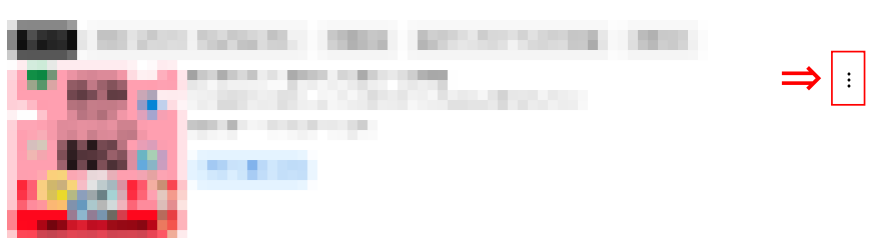
Googleアカウントの管理設定からアクセスする場合は、以下の手順でクリックすることで、マイアドセンターを開けます。
Googlechromeのプロフィールアイコンを選択
「Googleアカウントを管理」をクリック
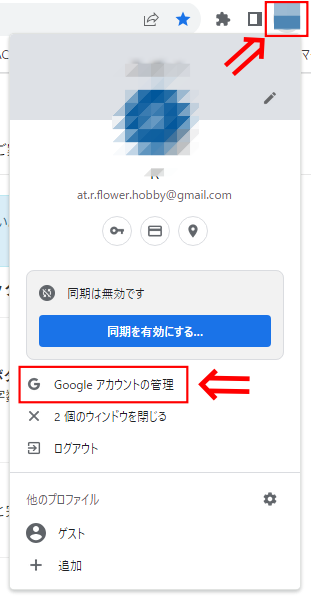
「データとプライバシー」を選択

画面をスクロールして「パーソナライズド広告」の「マイアドセンター」をクリック
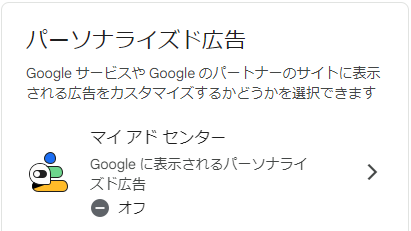
またパソコン、タブレットどちらでも上記の方法でアクセスが可能です。
既存の「広告の設定」との違い

既存の広告設定でも、パーソナライズド広告の停止など似たような設定が可能でした。それではマイアドセンターと既存の広告の設定では何が違うのでしょうか。
2つの大きな違いは「ユーザー自身が気になるトピックを選択して表示頻度を調整できる」かどうかです。
既存の設定ではより詳細な設定はできませんでしたが、マイアドセンターを利用すれば自分が知りたい情報に合わせて、トピックや企業を指定して広告を表示させられます。
反対に目的を達成すれば設定した表示頻度を下げて、新たに欲しい情報に合わせて広告の表示頻度を上げるなどの調整ができるのです。
マイアドセンターを利用するメリット

マイアドセンターの活用は、ユーザーと企業どちらにもメリットがあります。
まずユーザー側のメリットは、自分の見たい広告、もしくは見たくない広告をGoogleに伝えることで、広告の表示を最適化が可能。
またユーザーは見たくない広告の表示頻度を調整できるので、「ウザイ」「邪魔」といったネガティブイメージを持たれる機会の減少が期待できます。
広告主側はユーザーがマイアドセンターを利用して、自分の好みや情報を正確に設定することで、精度の高いターゲティングができる可能性があります。
マイアドセンターに関する広告主側の注意点
ユーザーにとってはメリットのあるマイアドセンターですが、広告主側は次の点に注意しなくてはいけません。
- 広告の正当性が求められる
- ターゲティングの精度や配信範囲に影響がでる
広告の正当性が求められる

広告は「勝手に表示されるもの」から「ユーザーも広告表示に関与できる」時代になってきました。
そのため広告内容によってユーザーに誤解を招いたり、不快な思いをさせたりしないように、これまで以上にクリエイティブの内容に正当性が求められるようになるでしょう。
今後ユーザーは、自分の興味関心が高いもののみを多く表示するようになってきます。
ゆえに広告管理者は、インパクトを与えつつユーザーの心に刺さるようなメッセージ性のある広告を発信していかないと、なかなかユーザーには響きにくいかもしれません。
広告を配信したいペルソナをしっかりと設定して、他社と差別化できる正当性の高い広告作成を心がけていきましょう。
ターゲティングの精度や配信範囲に影響がでる 
ユーザーにとっては多数のメリットがあるマイアドセンターですが、広告管理者側はターゲティングの精度や広告配信の範囲に影響がでる可能性があります。
Googleアカウントの登録情報に基づいて広告が配信されている場合、ユーザーがマイアドセンターを利用して正しい情報登録をしたり、興味がある広告の表示頻度を高めたりすることで、対象の広告のターゲティング精度は高まります。
一方で今まで表示されていた広告が、ユーザーの設定により表示頻度を低くされた場合、少なからず今まで通りの表示回数と同等という訳にはいかないでしょう。
そのため広告管理者は、ユーザーのマイアドセンターの利用によってどのような影響が出るのかを分析して、改善が求められるようになってきます。
マイアドセンターでできる4つの設定

マイアドセンターは次の4つの設定が可能です。
- 広告のカスタマイズ
- プライバシーの管理
- 広告の詳細の確認
- パーソナライズド広告のON/OFF
それぞれについて、詳しくみていきましょう。
広告のカスタマイズ
マイアドセンターでは「トピック」「企業やサービス」「デリケートなトピック」ごとにタグが分かれており、それぞれの表示頻度が調整できます。
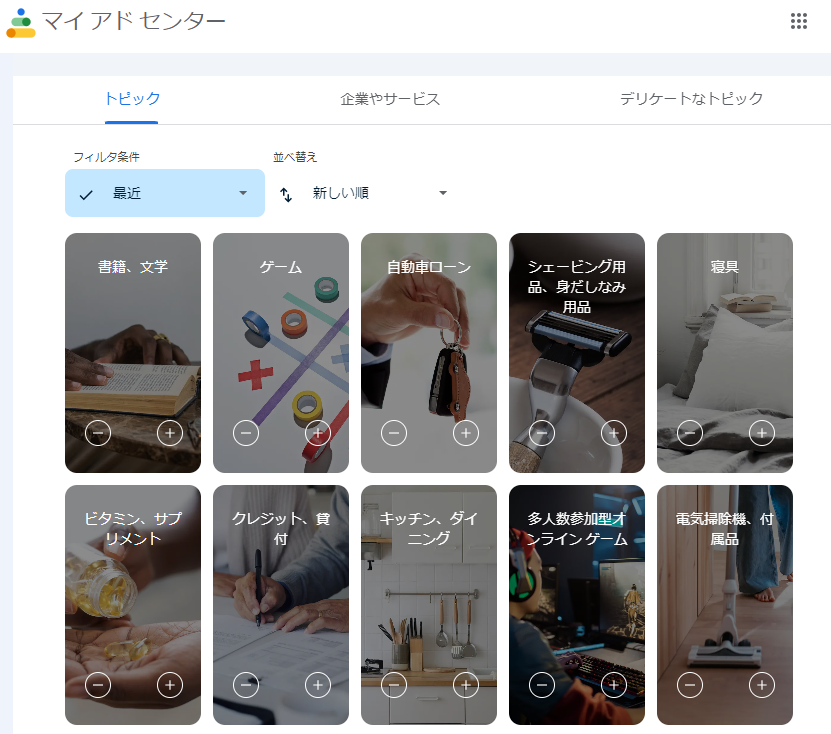
出典:マイアドセンター
- トピック:ゲーム、寝具、キッチン、フェイスケアなど
- 企業やサービス:日産、楽天グループ、パナソニックなどの企業名
- デリケートなトピック:ギャンブル、ダイエット、出会い系など
「トピック」ならびに「企業やサービス」のタグで表示頻度を調整したいときは、赤い枠内の「+/ー」を選択して調整が可能。
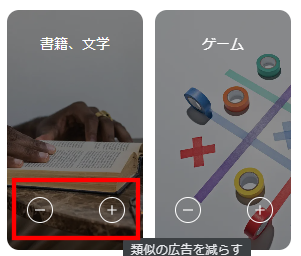
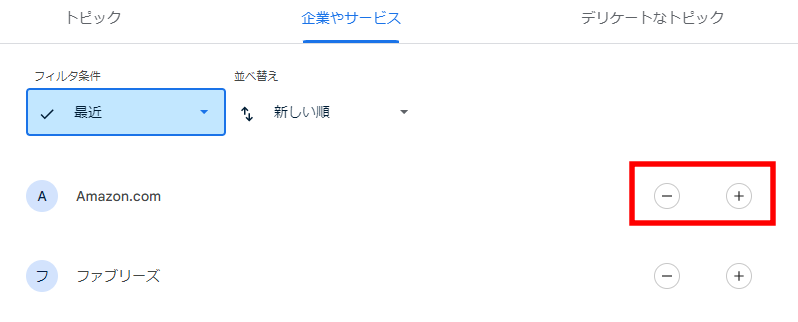
出典:マイアドセンター
ただし「ー」で表示頻度は減らせますが、完全に非表示にすることはできません。
利用方法としては、たとえば新しい自動車を検討しているときはトピックの「自動車」や気になる企業の広告表示頻度を増やして、目的が達成されたら減らす、といった使い方ができます。
また左上の「フィルタ条件」や「並び替え」で、表示内容をデフォルトから変更も可能。
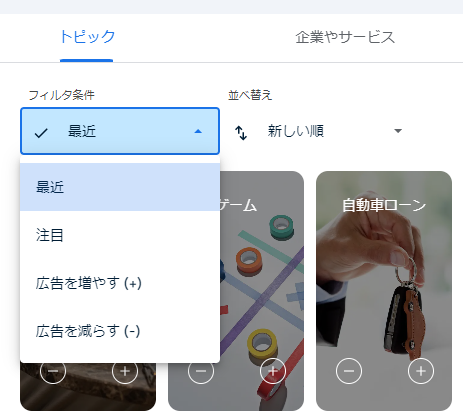
出典:マイアドセンター
| フィルタ条件 | フィルタの内容 |
| 最近 | 最近変更を加えたもの |
| 注目 | 注目されているもの |
| 広告を増やす(+) | 広告の表示頻度を増やしたもの |
| 広告を減らす(ー) | 広告の表示頻度を減らしたもの |
次に「デリケートなトピック」は、2023年11月段階で次の5つを表示するか選択ができるようになっています。
- アルコール
- ギャンブル
- ダイエット
- 出会い系
- 妊娠、育児
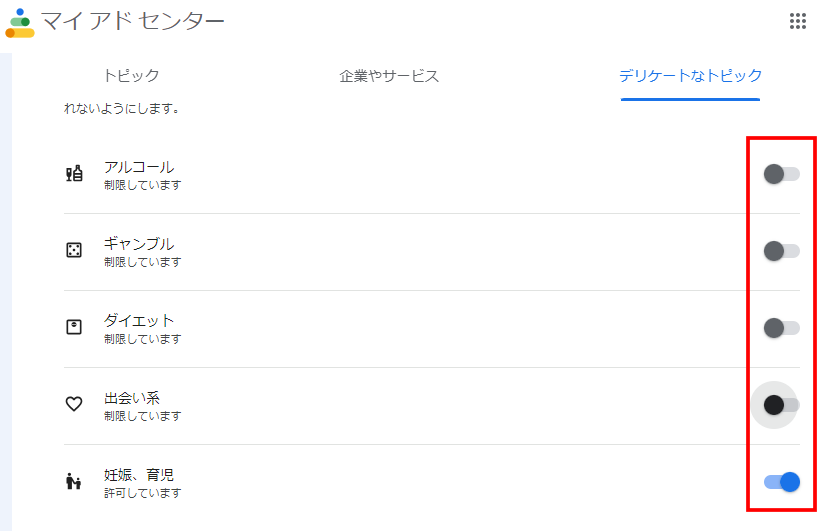
出典:マイアドセンター
赤い枠内の「ON/OFF」を切り替えることで、極力表示されないように設定が可能。ただし、制限したトピックに関してGoogle検索などで検索した場合、制限したトピックを含む広告が表示されるケースもあります。
OFFにして制限したからといって、必ずしも表示されないという訳ではない点に注意が必要です。
参考:マイアドセンター
プライバシーの管理(ユーザー属性の変更)
プライバシーの管理では、広告表示の参考になっているユーザー情報やカテゴリーを変更できます。
通常はGoogleアカウントのユーザー情報が表示されていますが、設定していない場合はGoogleが推定した情報が表示。
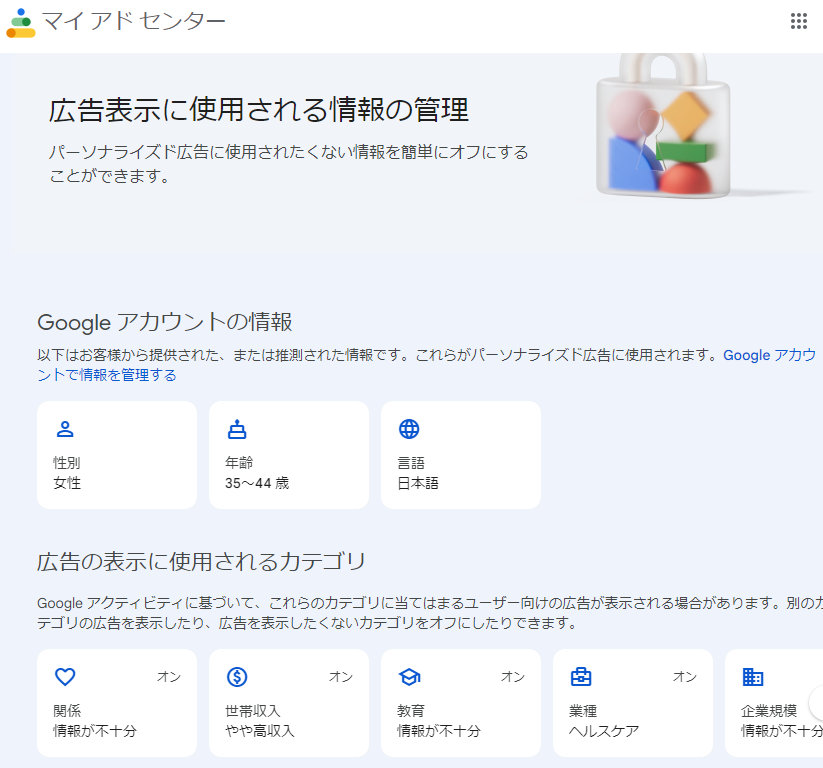
出典:マイアドセンター
本当は男性なのに、Googleの推定情報が女性になっている場合、女性向け商品やサービスの広告ばかりが表示されるケースがあります。
そういったときは、情報を正しく修正することで自分にあった広告の表示がされやすくなるのです。
またGoogle検索やYoutubeなどの行動履歴を、広告表示の参考にしてもよいかどうかの設定もできます。
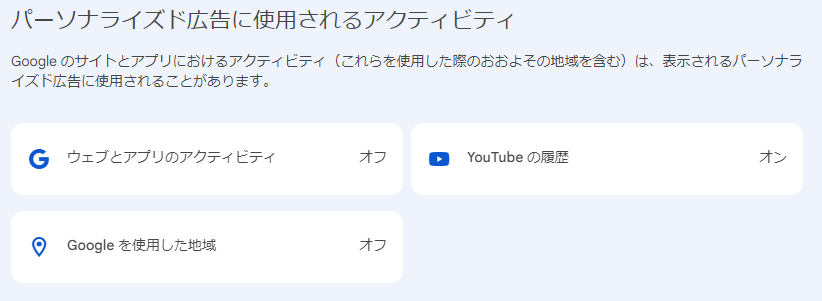
出典:マイアドセンター
「ON」にすることで、たとえばYoutubeではよく見る動画に関連する広告が、動画内の広告として表示頻度が高くなるのです。
広告の詳細を確認
「広告の詳細」とは、Google検索やYoutubeで実際に表示されている広告を、表示されているときに詳細を確認できる機能です。
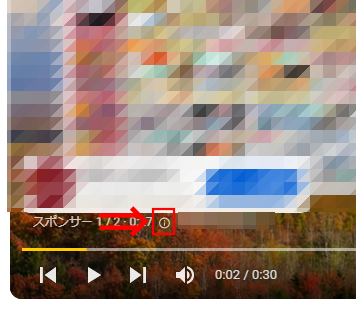
表示された情報アイコンをクリックすると、マイアドセンターに移動します。
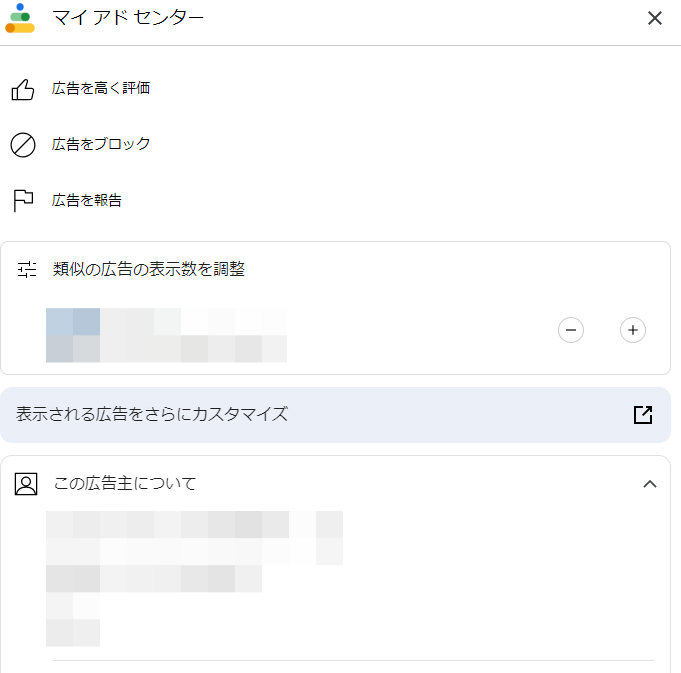
上記の画面では、次の項目を設定・確認が可能です。
- 広告の評価
- 広告のブロック
- 広告に関する問題を報告
- 類似広告の表示調整
- 広告主の詳細
- 広告の表示に利用されたユーザー情報
「広告のブロック」や「広告に関する問題を報告」は、不適切な広告や目に余る広告を表示させないようにしたり、Google広告のポリシー違反であることを申告できます。
また「広告主の詳細」は、実際に表示されている広告の情報を詳しく確認可能です。
信頼できる広告かどうかの判断基準である「広告主適格性確認プログラム」に対応した企業のみが「Googleによる身元確認済み」と表示。
一方で対応していない企業は「広告主の身元が未確認」と書かれています。
「広告の表示に利用されたユーザー情報」は、パーソナライズド広告をONにしていた場合、あなたの行動履歴やユーザー情報のどの部分に基づいて表示されたのかを知ることができます。
たとえば「Google情報の年齢」と表示されている場合、Googleアカウントに登録されている年齢情報に基づいて広告が配信されていることになるのです。
なんでこんな広告が自分の画面に表示されたの!?と気になるときに、調べてみてはいかがでしょう。
パーソナライズド広告自体をオン/オフ切り替える
マイアドセンターでは、パーソナライズド広告を一括で「ON/OFF」で切り替えられます。
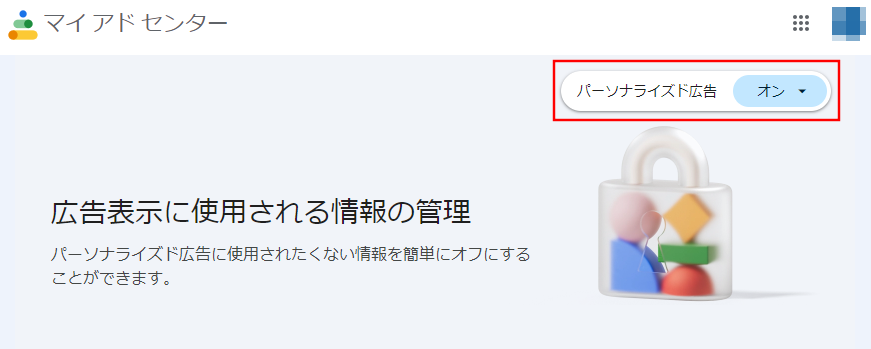
出典:マイアドセンター
パーソナライズド広告をOFFにすると、Googleアカウントの情報や行動履歴に基づいた広告の表示がされなくなるので、自分と関連性の低い広告が表示される場合があります。
なおパーソナライズド広告のON/OFFでは、広告表示に利用される情報に次のような違いがあるので覚えておきましょう。
| パーソナライズド広告ON |
|
| パーソナライズド広告OFF |
|
他社と差別化されたクリエイティブが大切
マイアドセンターの利用によって、ユーザーは広告の表示を自分好みに絞り込めるようになりました。
自分の興味関心をGoogleに伝えることで、パーソナライズド化された広告体験ができるので、Google検索やYoutubeを快適に利用できるでしょう。
また表示された広告主が信頼のおける企業なのか、自分のどの情報を利用して表示された広告なのかがわかれば、安心できますよね。
ただし広告主側は、ユーザーによって表示される広告が絞り込まれる分、他社と差別化してユーザーの心に響くクリエイティブの作成が重要になってきます。
そのためマイアドセンターによってどのような影響がでているのか、動向をチェックして改善策を考えていく必要があります。
当社では、AI超特化型・自立進化広告運用マシン「NovaSphere」を提供しています。もしこの記事を読んで
・理屈はわかったけど自社でやるとなると不安
・自社のアカウントや商品でオーダーメイドでやっておいてほしい
・記事に書いてない問題点が発生している
・記事を読んでもよくわからなかった
など思った方は、ぜひ下記のページをご覧ください。手っ取り早く解消しましょう
▼AI超特化型・自立進化広告運用マシンNovaSphere▼

![デジマラボ [Digima Labo] by NpvaSphere(旧チャンキョメ)](https://digima-labo.com/wp-content/uploads/2023/06/logo_dezimalabo_2212763.png)




って一体何?メリットや設定方法など優しく解説!-640x360.jpg)




とは?基礎知識から収益を上げるための具体策まで解説-640x360.jpg)